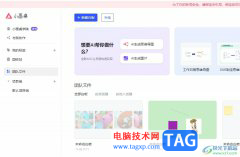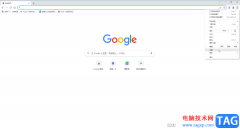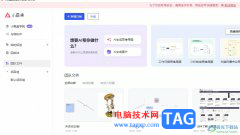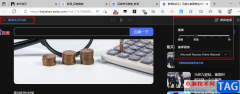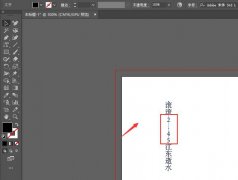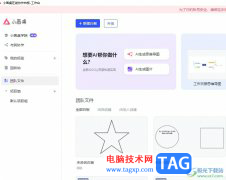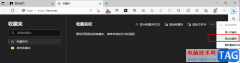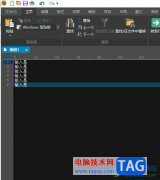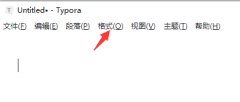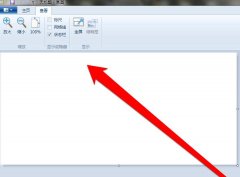ps软件是一款功能非常丰富的美化图片的软件,该软件不仅可以进行图片的一个美化操作,也可以画一些好看的图案,比如我们想要快速的画出一个有太阳的图案效果,那么就可以通过ps软件中的多边形功能来操作,我们可以新建一个空白画布,然后设置一下多边形工具的形状、颜色填充以及描边等参数,之后设置星形以及边为99的参数,之后用鼠标左键在空白画布上进行勾画就可以显示出我们的一个太阳的图案了,这样操作方法是最简单的,非常快速的就能画出太阳效果,下方是小编提供的关于如何使用ps软件制作太阳效果的具体操作方法,如果你感兴趣的话可以看看方法教程,希望可以对你有所帮助。
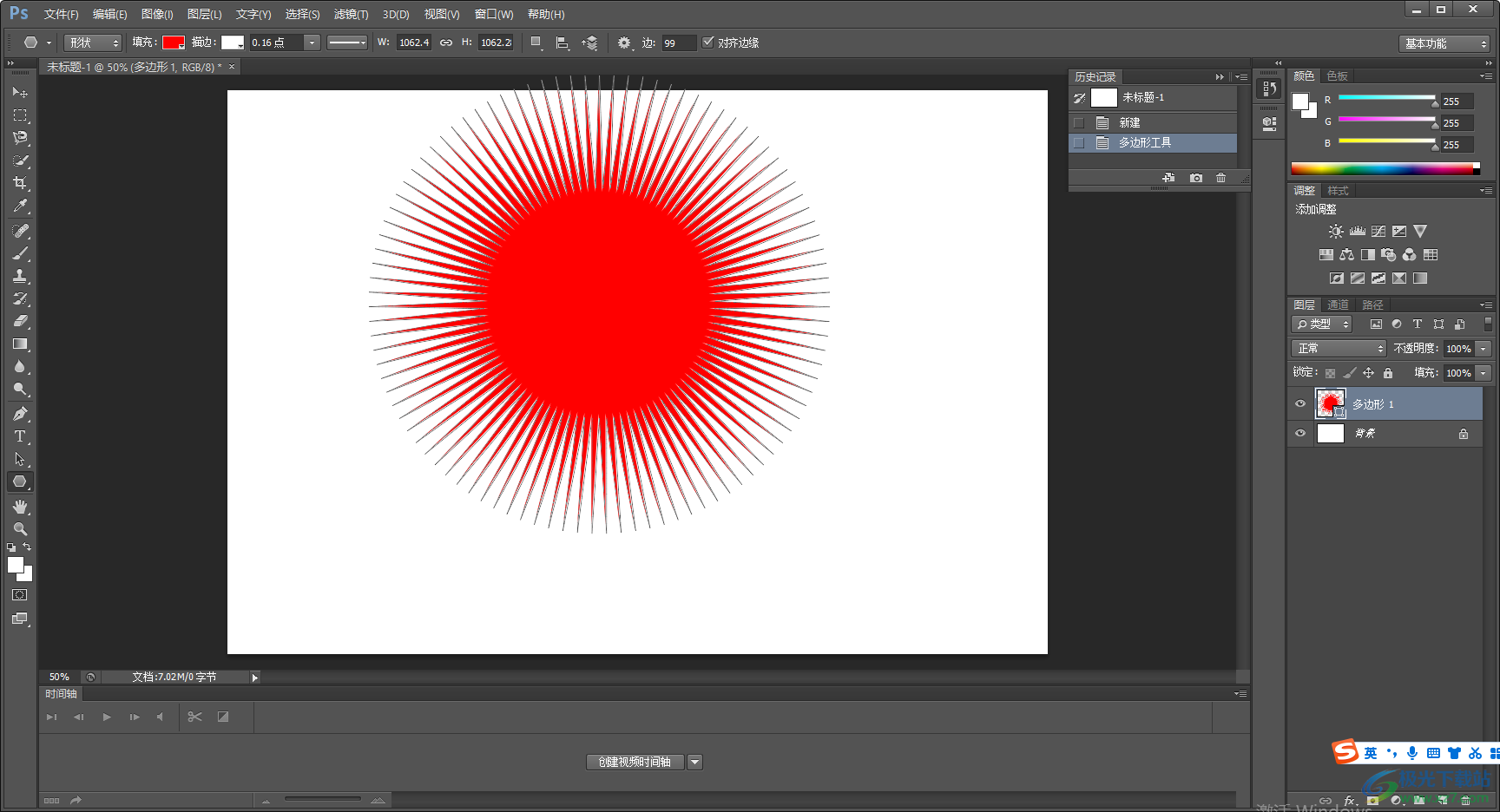
方法步骤
1.首先我们需要新建一个空白的画布,然后点击一下左上角的【文件】选项,点击【新建】按钮。
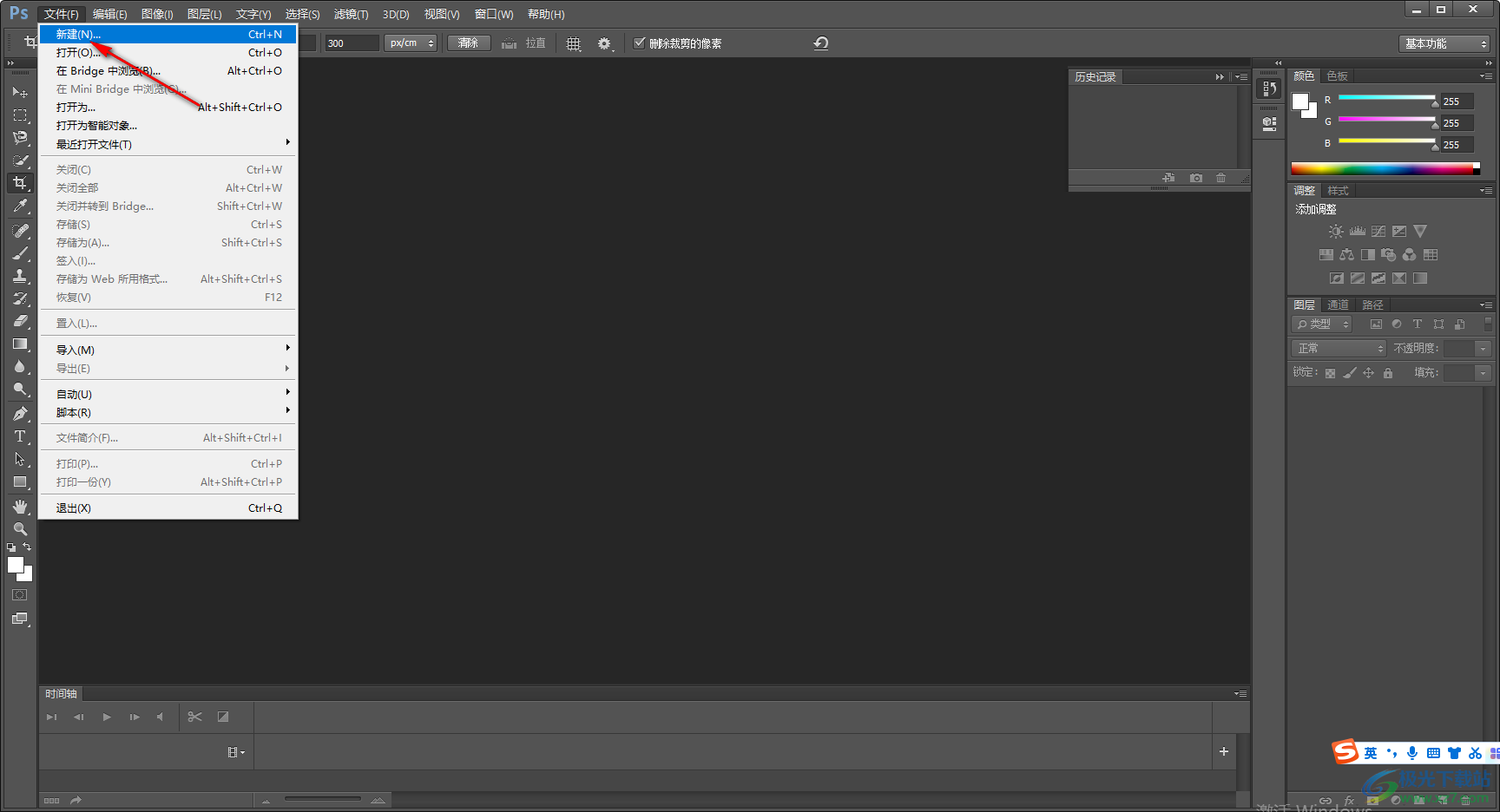
2.在弹出的新建窗口中,设置一下宽度和高度的参数,以及分辨率的数值,之后点击确定按钮进行新建。
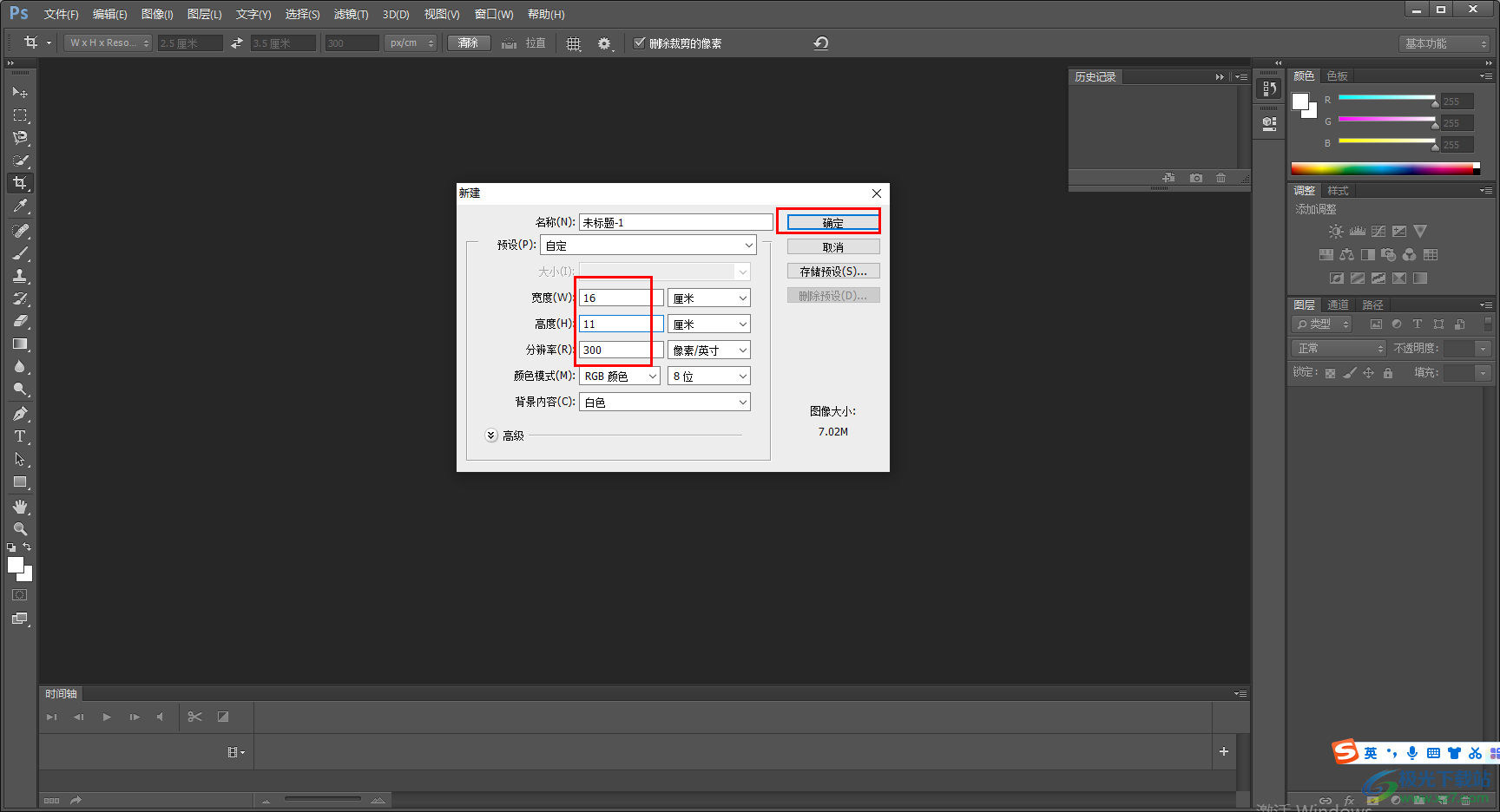
3.接着我们在左侧的工具栏中将看看【矩形工具】图标右键进行点击,然后选择【多边形工具】。

4.接着在页面上方的工具栏中设置【形状】【填充】以及【描边】等参数,如果你想要制作太阳效果的话,那么填充的颜色选择为【红色】,而【描边】的参数设置为【0.2】左右的数值即可。
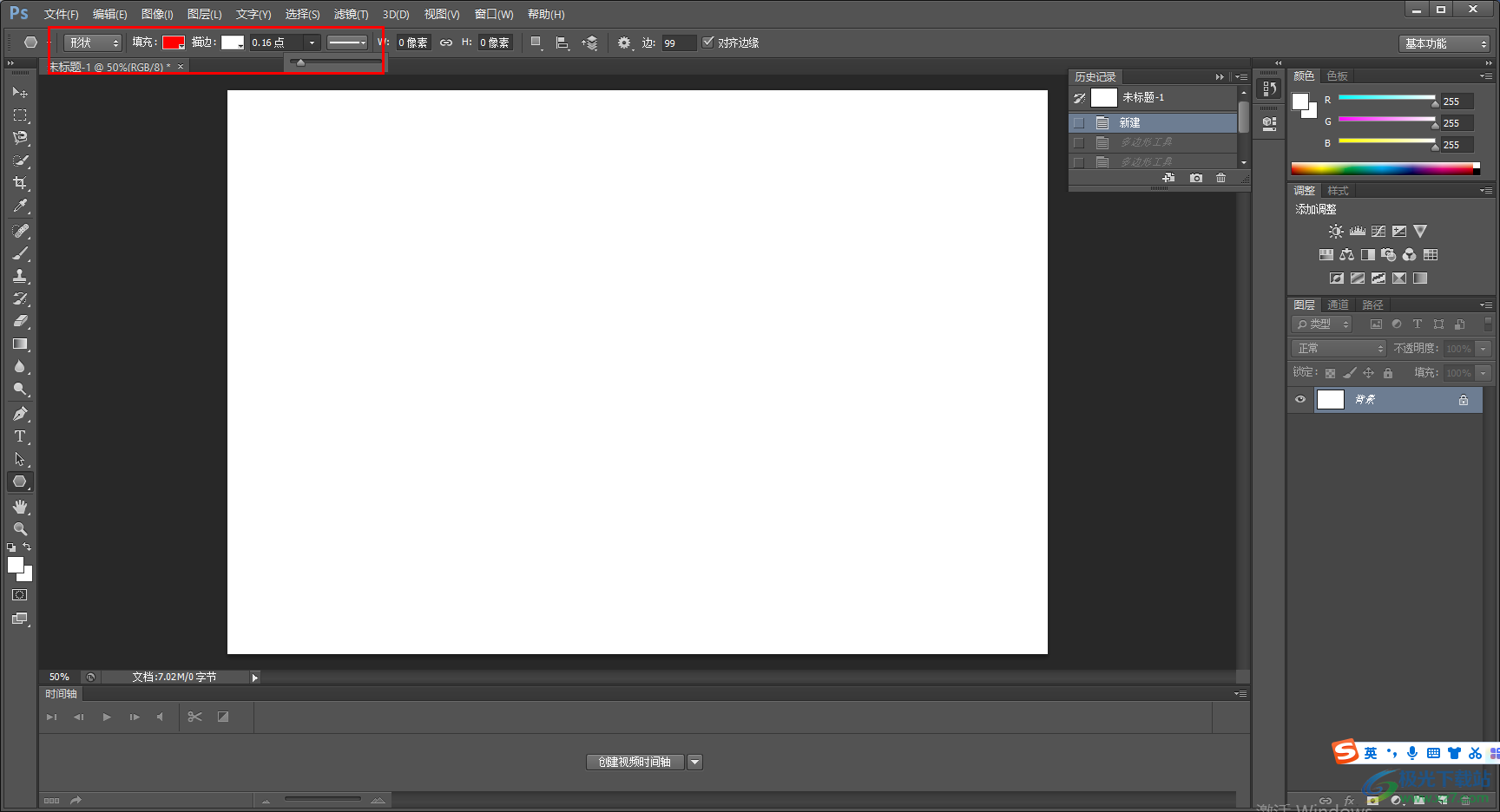
5.接着我们再将上方工具栏中右侧的设置图标按钮点击一下,在打开的窗口中勾选【星形】,并且在后面的【边】的框中输入【99】。
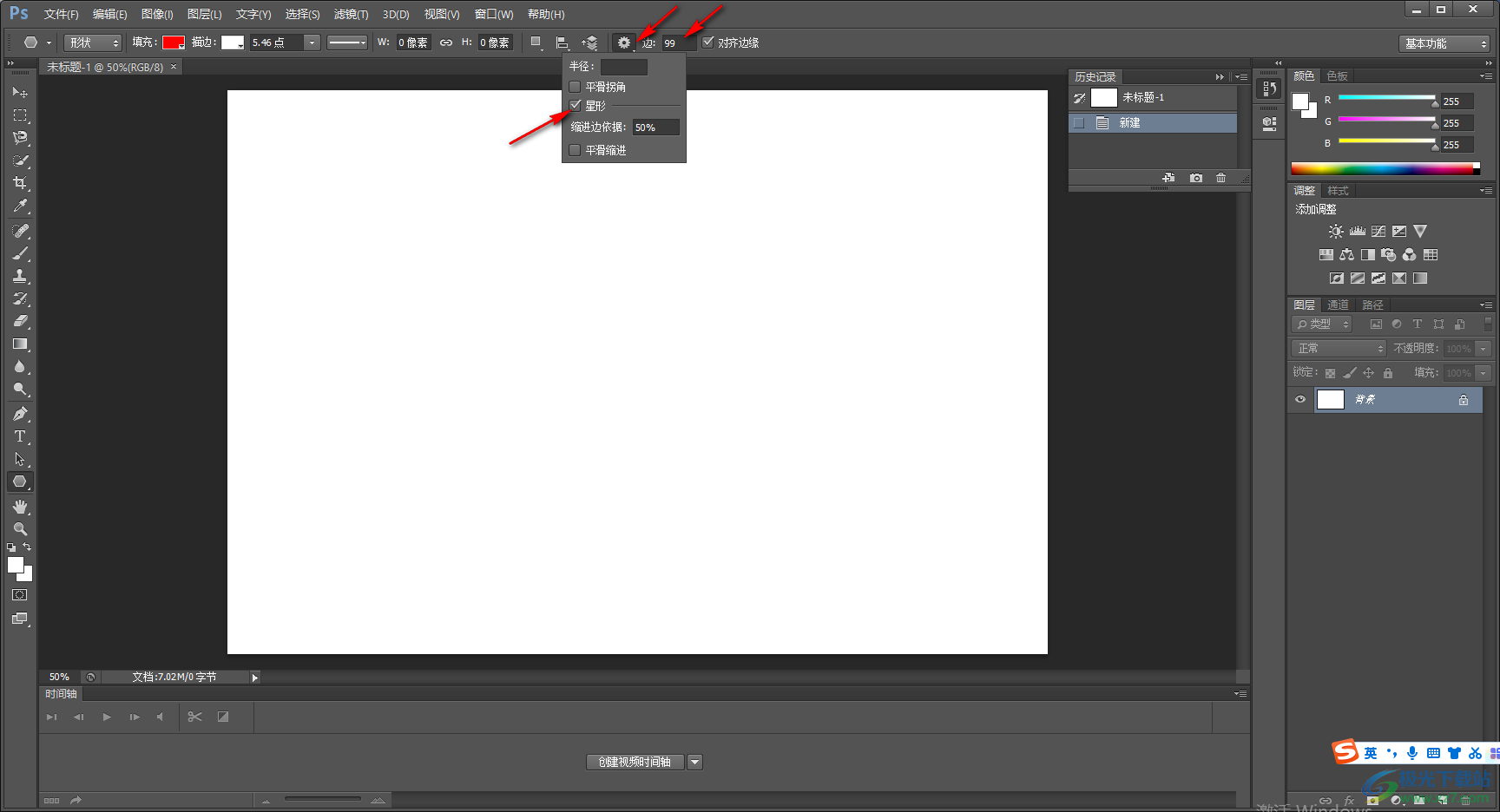
6.这时我们再用鼠标左键在空白页面上进行勾画,就能快速的画出一个太阳的效果出来,如图所示。
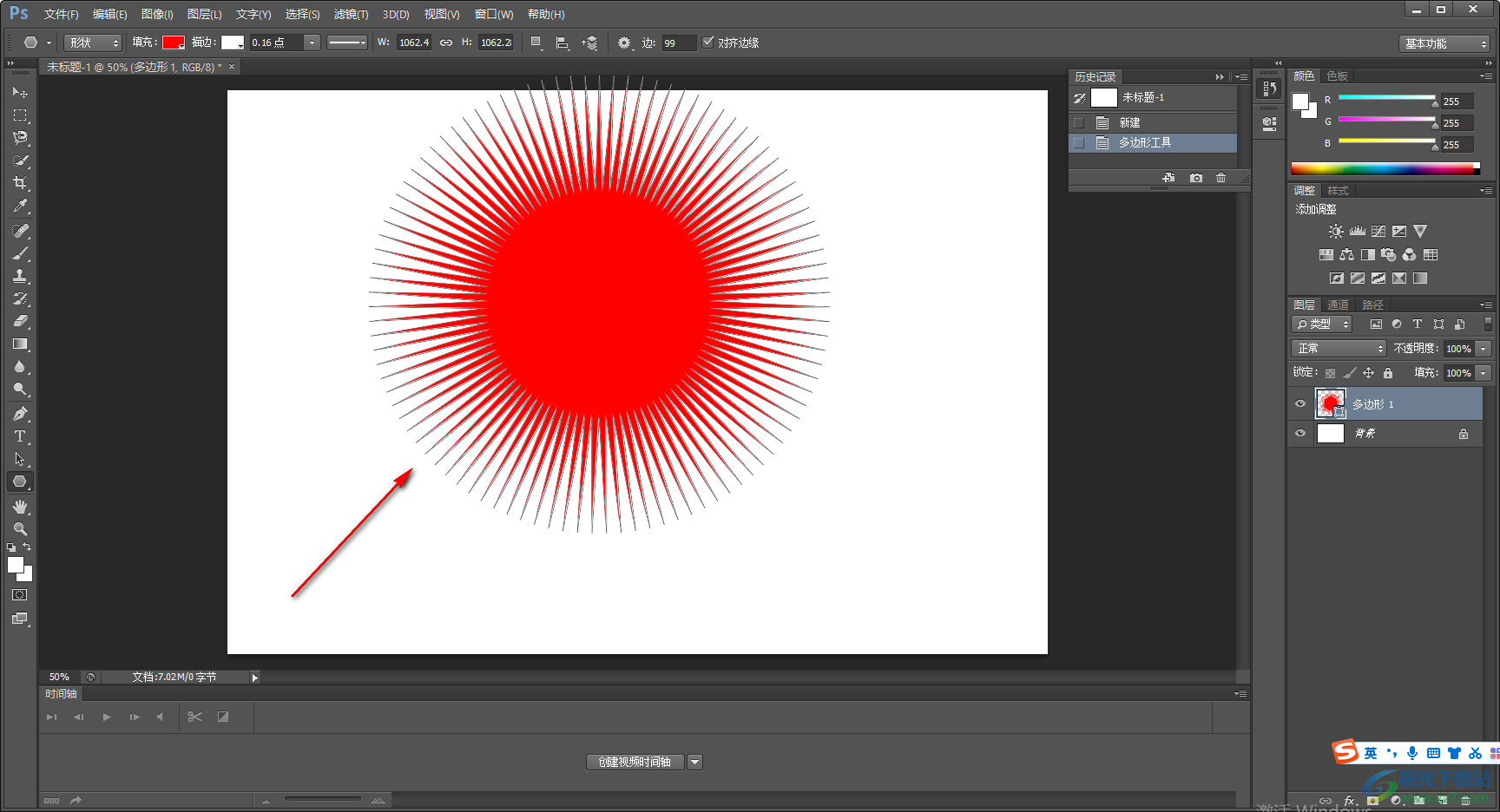
以上就是关于如何使用ps软件制作太阳效果的具体操作方法,有些时候我们需要在ps中进行制作海报、图片等,那么就可能需要制作一个太阳效果的照片,那么你就可以通过上述方法来操作就可以了,感兴趣的话可以操作试试。